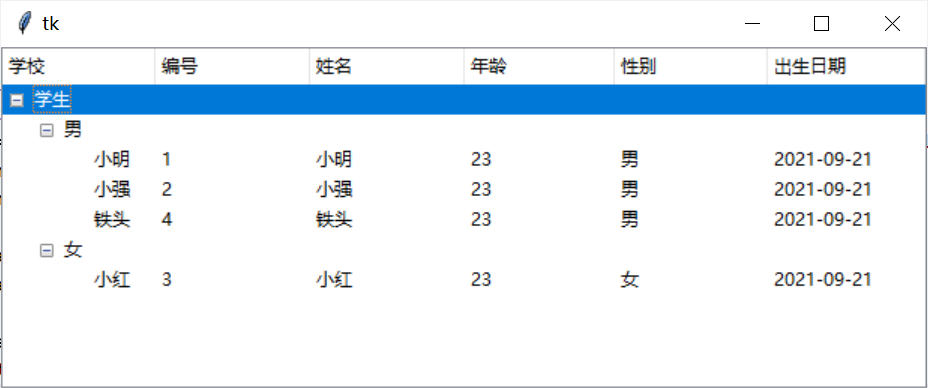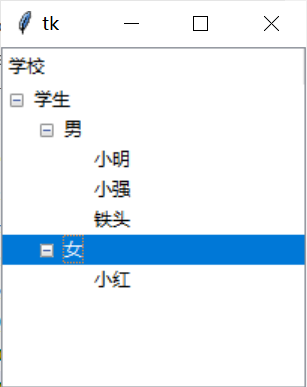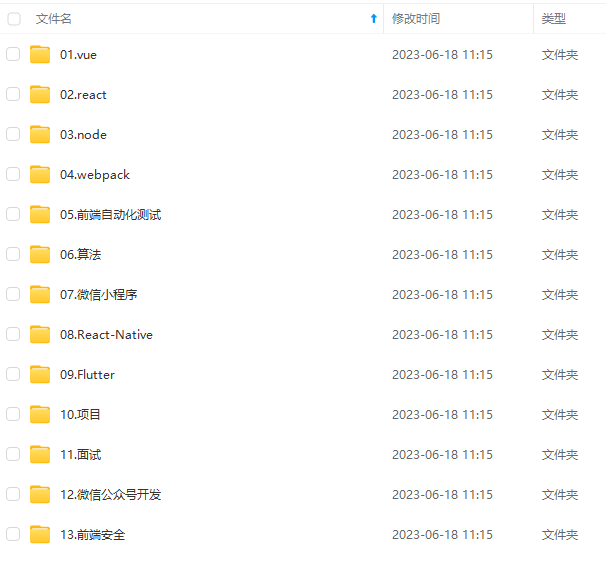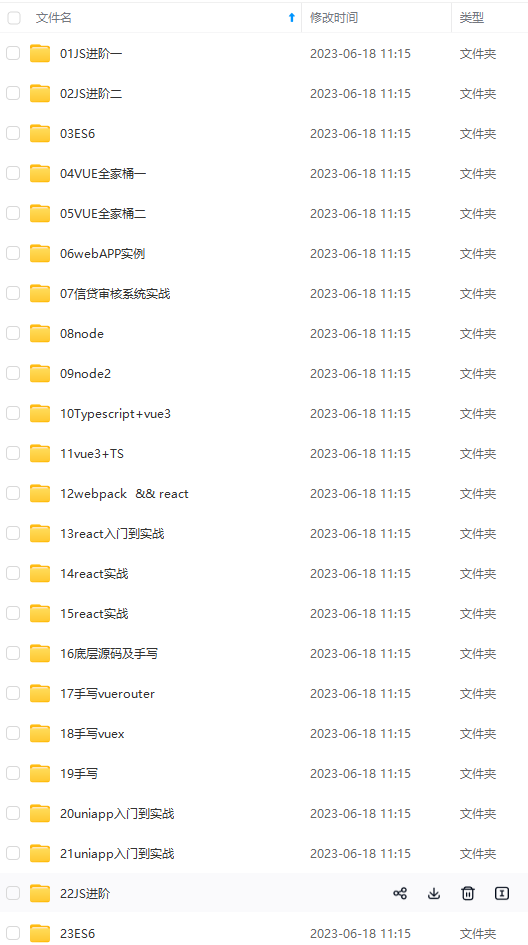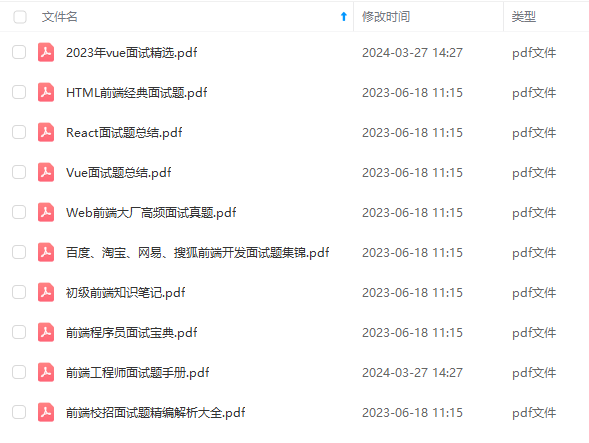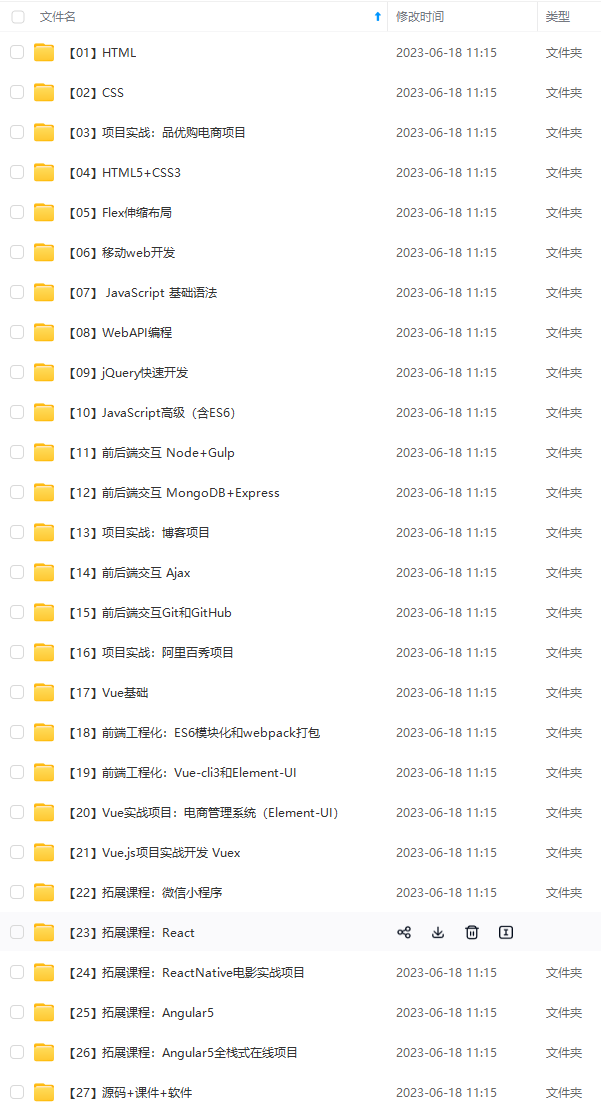《tkinter实用教程21》treeview 节点插入、单选,面试官问的那些前端原理你都懂吗
-
tkinter Treeview 控件的使用方法
-
创建 Treeview 控件
-
Treeview 参数解读
-
作为表格使用 Treeview
-
作为树使用 Treeview
-
Treeview 插入子节点
-
Treeview 事件
-
如何获取当前选中项
-
单选项获取
-
多选项获取
-
Tree 选中子节点
更多《Tkinter 实用教程》系列文章
tkinter Treeview 控件的使用方法
创建 Treeview 控件
创建 Treeview 使用 ttk.Treeview 类,语法如下:
tree = ttk.Treeview(master, options)
Treeview 参数解读
| 参数 | 作用 |
| — | — |
| columns | 接收一个列表(tuple),列表中的每个元素都代表表格中的一列(可以理解为 ID),列表的长度就是表格的列数。 |
| displaycolumns | 接收一个列表(tuple),列表每个元素都代表 columns 中列的编号,用于设置列表要显示的列,以及显示列的顺序(没有在列表中的列不会显示)。传入"#all"显示所有列。 |
| height | 表格的高度,也就是能够显示的行数。 |
| padding | 内容距离组件边缘的距离。 |
| selectmode | 有 "extended"(默认选项)、"browse"、"none"三种选项,分别代表多选(Ctrl+鼠标左键),单选以及不能改变选项。 |
| show | 有 "tree"、"headings"、"tree headings" 三种选项,分别代表显示图标列(编号为 "#0")、不显示图标列(仅显示数值列)以及显示所有列(图标列和数值列)。 个人理解:用作树需要加上"tree",用作表使用"headings"。 |
作为表格使用 Treeview
以下代码展示了将 Treeview 控件作为表格使用,展示一系列数据的方法:
from tkinter import *
from tkinter import ttk
“”"
魏大王学编程(www.weidawang.xyz)
tkinter 实用教程系列
Treeview 作为表格使用的简单案例
“”"
main = Tk()
data = [(1, “小明”, 23, ‘男’, ‘2021-09-21’), (2, “小强”, 23, ‘男’, ‘2021-09-21’),
(3, “小红”, 23, ‘女’, ‘2021-09-21’), (4, “铁头”, 23, ‘男’, ‘2021-09-21’)]
tree = ttk.Treeview(main, columns=(‘id’, ‘name’, ‘age’, ‘sex’, ‘birth’), show=“headings”, displaycolumns=“#all”)
tree.heading(‘id’, text=“编号”, anchor=W)
tree.heading(‘name’, text=“姓名”, anchor=W)
tree.heading(‘age’, text=“年龄”, anchor=W)
tree.heading(‘sex’,text=“性别”,anchor=W)
tree.heading(‘birth’, text=“出生日期”, anchor=W)
for itm in data:
tree.insert(“”,END,values=itm)
tree.pack(expand=1, fill=BOTH)
main.mainloop()
代码执行结果如下图所示:
作为树使用 Treeview
from tkinter import *
from tkinter import ttk
“”"
魏大王学编程(www.weidawang.xyz)
tkinter 实用教程系列
Treeview 作为树使用的简单案例
“”"
main = Tk()
data = [(1, “小明”, 23, ‘男’, ‘2021-09-21’), (2, “小强”, 23, ‘男’, ‘2021-09-21’),
(3, “小红”, 23, ‘女’, ‘2021-09-21’), (4, “铁头”, 23, ‘男’, ‘2021-09-21’)]
tree = ttk.Treeview(main, columns=(‘id’, ‘name’, ‘age’, ‘sex’,‘birth’), show=“tree headings”, displaycolumns=“#all”)
tree.heading(“#0”, text=“学校”, anchor=W)
tree.heading(‘id’, text=“编号”, anchor=W)
tree.heading(‘name’, text=“姓名”, anchor=W)
tree.heading(‘age’, text=“年龄”, anchor=W)
tree.heading(‘sex’, text=“性别”, anchor=W)
tree.heading(‘birth’, text=“出生日期”, anchor=W)
stu_root = tree.insert(“”, END, text=“学生”)
man = tree.insert(stu_root, END, text=“男”)
wom = tree.insert(stu_root, END, text=“女”)
for itm in data:
if(itm[3]==“男”):
tree.insert(man,END,text=itm[1],values=itm)
else:
tree.insert(wom,END,text=itm[1],values=itm)
tree.pack(expand=1, fill=BOTH)
main.mainloop()
代码执行结果:
如果将代码中 displaycolumns="#all" 修改为 displaycolums=() ,树的效果如下:
Treeview 插入子节点
向 Treeview 对象中插入一个子节点,需要使用 insert 方法:
itm = tree.insert(options)
insert 函数的返回值,就是插入节点的对象。
参数列表如下:
| 参数 | 描述 |
| — | — |
| parent | 指定父节点,如果需要插入根节点,传入""。 |
| index | 指定插入位置,0表示在头部插入,END表示在尾部插入。 |
| text | 指定在图标栏展示的内容,也就是在编号"#0"列展示的内容,只有 show 参数包含 tree 时才能看到。 |
| values | 指定在数据列展示的内容,也就是 columns 指定的列。 |
| image | 指定图标栏显示的图标,是一个PhotoImage对象 |
Treeview 事件
Treeview 有三个虚拟事件分别是:
-
:选中项发生变化时触发该事件;
-
:当菜单项open=True时触发该事件;
-
:当菜单项open=False时触发该事件;
这些事件的使用方法和之前的控件一样,比较简单,下文有案例,不过多解释。
如何获取当前选中项
获取当前选中项有两种情况,第一种就是单选项的获取,比较简单,而多选项的获取稍微复杂了一点。
单选项获取
先使用 Treeview 的 focus() 方法获取当前焦点项,再利用 set 方法获取焦点项的值。
获取到的值就是在插入表、树子节点时时指定的 values 值。
foc = tree.focus()
val = tree.set(foc)
示例代码如下:
from tkinter import *
from tkinter import ttk
“”"
魏大王学编程(www.weidawang.xyz)
tkinter 实用教程系列
Treeview 事件案例
“”"
def onSelect(e):
itm = tree.set(tree.focus())
print(itm)
pass
main = Tk()
data = [(1, “小明”, 23, ‘男’, ‘2021-09-21’), (2, “小强”, 23, ‘男’, ‘2021-09-21’),
(3, “小红”, 23, ‘女’, ‘2021-09-21’), (4, “铁头”, 23, ‘男’, ‘2021-09-21’)]
tree = ttk.Treeview(main, columns=(‘id’, ‘name’, ‘age’, ‘sex’,
‘birth’), show=“headings”, displaycolumns=“#all”)
tree.heading(‘id’, text=“编号”, anchor=W)
tree.heading(‘name’, text=“姓名”, anchor=W)
tree.heading(‘age’, text=“年龄”, anchor=W)
tree.heading(‘sex’,text=“性别”,anchor=W)
tree.heading(‘birth’, text=“出生日期”, anchor=W)
for itm in data:
tree.insert(“”,END,values=itm)
tree.pack(expand=1, fill=BOTH)
tree.bind(“”,onSelect)
main.mainloop()
自我介绍一下,小编13年上海交大毕业,曾经在小公司待过,也去过华为、OPPO等大厂,18年进入阿里一直到现在。
深知大多数前端工程师,想要提升技能,往往是自己摸索成长或者是报班学习,但对于培训机构动则几千的学费,着实压力不小。自己不成体系的自学效果低效又漫长,而且极易碰到天花板技术停滞不前!
因此收集整理了一份《2024年Web前端开发全套学习资料》,初衷也很简单,就是希望能够帮助到想自学提升又不知道该从何学起的朋友,同时减轻大家的负担。
既有适合小白学习的零基础资料,也有适合3年以上经验的小伙伴深入学习提升的进阶课程,基本涵盖了95%以上前端开发知识点,真正体系化!
由于文件比较大,这里只是将部分目录大纲截图出来,每个节点里面都包含大厂面经、学习笔记、源码讲义、实战项目、讲解视频,并且后续会持续更新
如果你觉得这些内容对你有帮助,可以添加V获取:vip1024c (备注前端)
最后
本人分享一下这次字节跳动、美团、头条等大厂的面试真题涉及到的知识点,以及我个人的学习方法、学习路线等,当然也整理了一些学习文档资料出来是给大家的。知识点涉及比较全面,包括但不限于前端基础,HTML,CSS,JavaScript,Vue,ES6,HTTP,浏览器,算法等等
CodeChina开源项目:【大厂前端面试题解析+核心总结学习笔记+真实项目实战+最新讲解视频】
前端视频资料:
一个人可以走的很快,但一群人才能走的更远。如果你从事以下工作或对以下感兴趣,欢迎戳这里加入程序员的圈子,让我们一起学习成长!
AI人工智能、Android移动开发、AIGC大模型、C C#、Go语言、Java、Linux运维、云计算、MySQL、PMP、网络安全、Python爬虫、UE5、UI设计、Unity3D、Web前端开发、产品经理、车载开发、大数据、鸿蒙、计算机网络、嵌入式物联网、软件测试、数据结构与算法、音视频开发、Flutter、IOS开发、PHP开发、.NET、安卓逆向、云计算
外链图片转存中…(img-k6NsmhOY-1712206382209)]
前端视频资料:
[外链图片转存中…(img-UVMoj8e5-1712206382210)]
一个人可以走的很快,但一群人才能走的更远。如果你从事以下工作或对以下感兴趣,欢迎戳这里加入程序员的圈子,让我们一起学习成长!
AI人工智能、Android移动开发、AIGC大模型、C C#、Go语言、Java、Linux运维、云计算、MySQL、PMP、网络安全、Python爬虫、UE5、UI设计、Unity3D、Web前端开发、产品经理、车载开发、大数据、鸿蒙、计算机网络、嵌入式物联网、软件测试、数据结构与算法、音视频开发、Flutter、IOS开发、PHP开发、.NET、安卓逆向、云计算
-